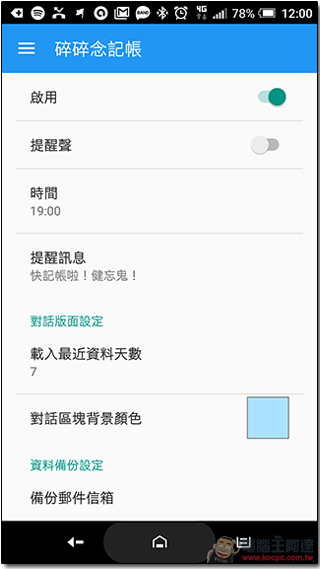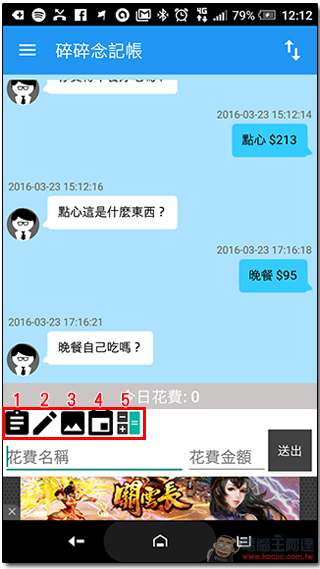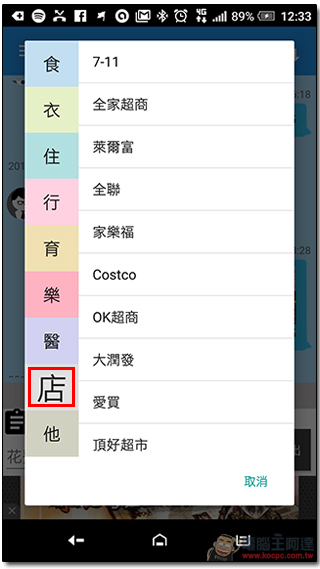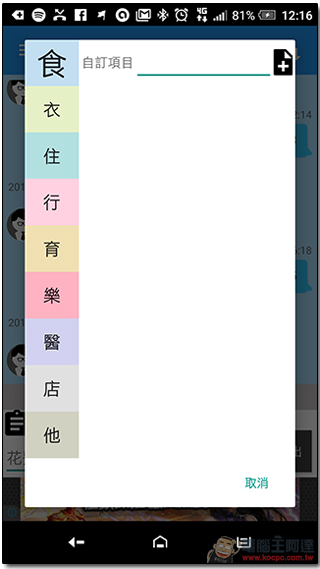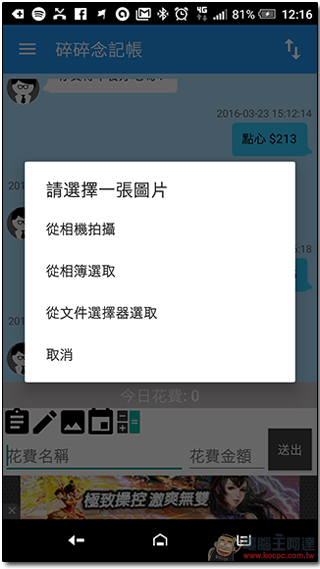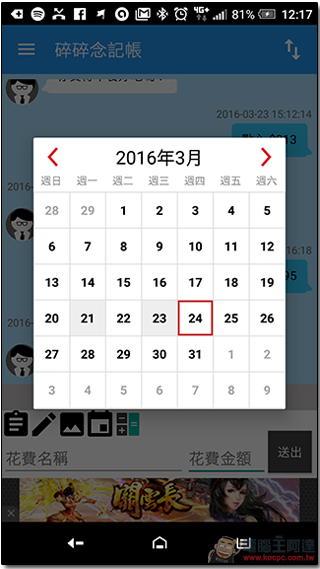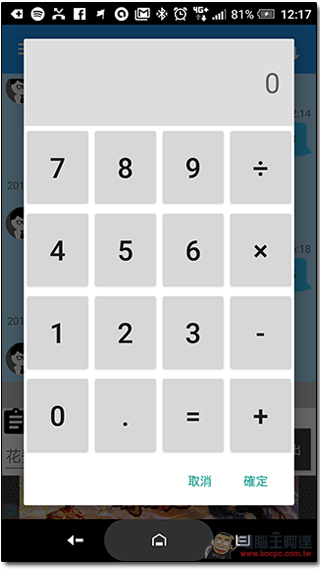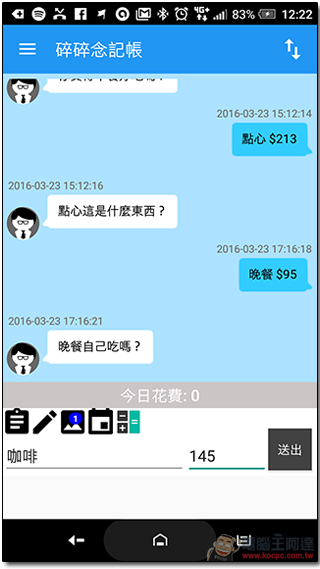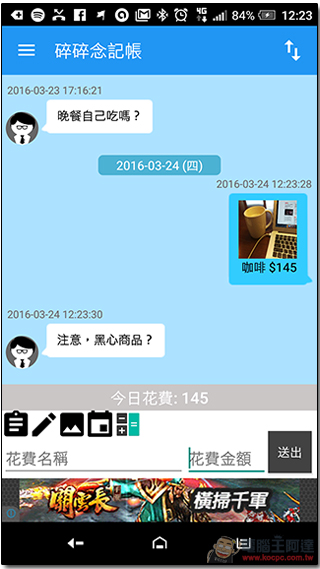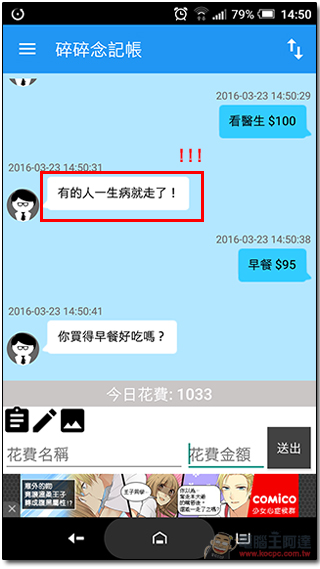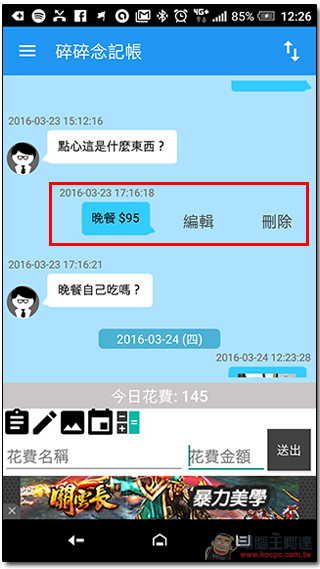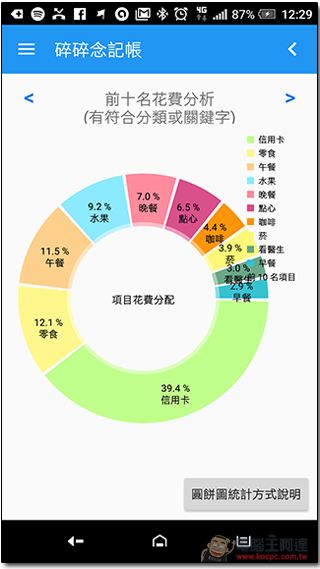C 編常常發現口袋裡的小朋友悄悄離家出走,或是財布君好似破了個大洞,這時候就會開始下定決心來記帳,但一般的枯燥記帳方法又是讓人三分鐘熱度。來來!哩來!這款應用程式絕對讓你欲罷不能!
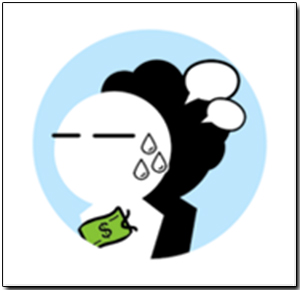
碎碎念記帳
iOS 版下載安裝點這裡
Android 版下載安裝點這裡
官方網站點這裡
官方粉絲頁點這裡
這款應用程式非常有趣,使用也很簡便,沒有太多繁瑣的設定與細節,在記帳過程中自訂程式角色會與你互動,甚至會讓你有想要跟他對話的想法,現在就讓 C 編秀給你看!
第一步,設定簡單資料
首先設定一些簡易的使用資訊,包含你的性別、碎念人的性別與碎念指數、記帳提醒、提醒的訊息顯示等。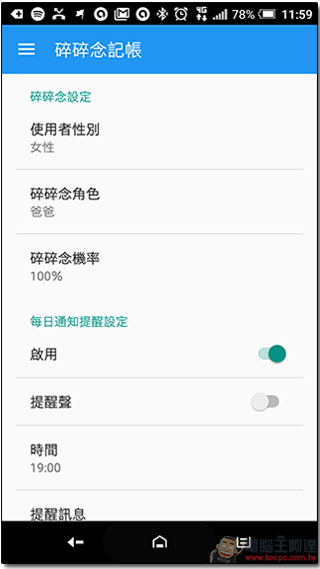
為了怕自己忘記記帳,C 編也設定了定時通知,以避免自己懶病發作或壓根兒忘了這回事。
第二步,主要功能按鈕
阿咧?!這是記帳介面?不是應該充滿表格或圓餅圖什麼的?這看起來非常相似於即時通訊軟體的頁面正是記帳介面,接下來 C 編要介紹一下五個主要功能按鈕。
1. 預設項目
懶得輸入一大串文字,就從這個功能鍵中選擇適合的項目,在九個大項之下還有更多細項,範圍完整夠你用的了!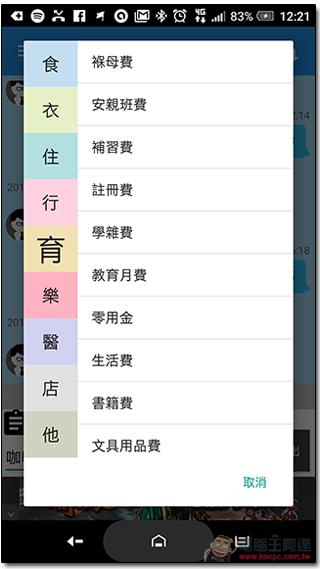
這邊 C 編要特別講一個「店」這項,內建各大知名賣場、商店等等,或是你也可以自訂常去的商店,這樣下次去消費只要從中挑選就可以啦!!
2. 自訂項目
在預設項目中找不到適合的?那就從這裡去設定自訂項目吧!下回使用時就可以從預設項目中去找囉!
3. 圖片選項
發文不附圖這樣對嗎?如果你擔心日子一久就壓根兒忘記這是什麼花費,那就拍張照有圖有真相!
4. 月曆
當你中間有漏掉記帳的日子,可以點月曆這個功能然後進入指定的日子補登。
5. 即時計算機
假如你這次要記上去的花費是零碎好幾個項目的加總,可以用這個即時計算機加總數字後,他會自動幫你帶入記帳金額處。
第三步,歡天喜地來記帳
接下來就正式進入記帳模式啦!請你跟我這樣做,聰明如你應該半秒鐘不到就立馬上手!首先,先選擇這筆消費的項目。
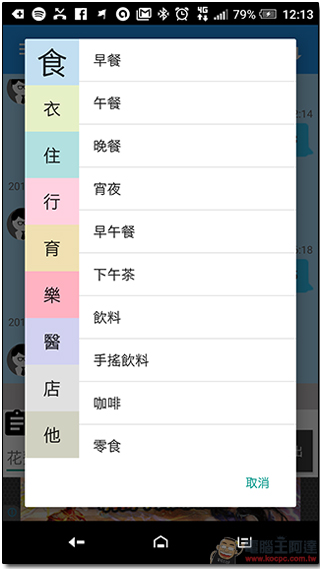
然後輸入金額,如果你想要附圖也可以現在處理,然後在圖片選項的部分就會出現你已經選定的相片數量。
接下來送出!然後…你就等著碎碎念老爸或老媽來嘴你吧!是說有時候這碎念老爸的中肯指數還蠻高的嘛!不過你是講咖啡還是筆電?XDDD
不過有時碎念老爸也還蠻賤嘴的,讓我忍不住很想頂嘴呀……
第四步,修改與刪除
人難免有錯手,知錯改之稱英雄,如果想要修改帳目該怎麼處理呢?只要按住該筆帳目往左滑,就可以看到刪除與編輯項,你就可以開開心心的來做修正了!
第五步,統計與分析
想要查看自己的消費總覽,請進入功能表的「統計分析」項目中,不僅會記錄你的周、月與年度開銷,還可透過圓餅圖看到自己的消費百分比。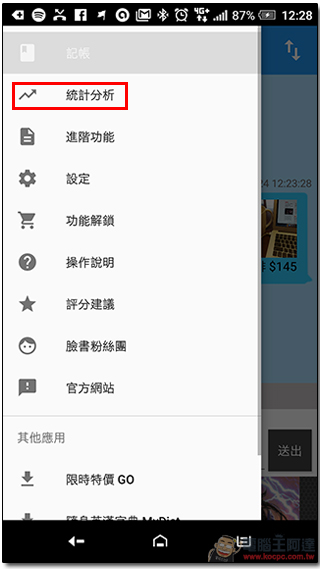
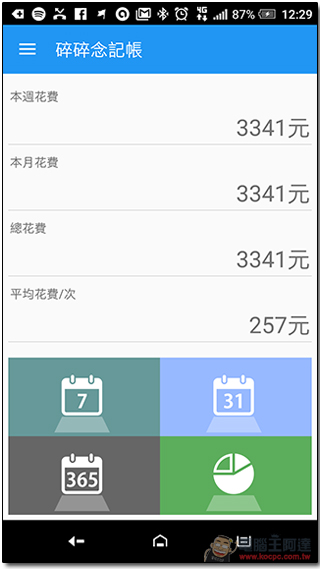
這款應用程式目前是完全免費的,唯一需要加值解鎖的只有移除廣告,不過 C 編個人認為這又不是遊戲,有沒廣告其實不影響使用,就給他節儉的省起來吧!如果被念煩了,你也可以把碎念關起來啦!只是這樣感覺就又跟一般記帳沒啥不同了。